Галереї в Pixpa дають вам велику гнучкість у способі відображення ваших зображень, відео та текстових слайдів на вашому веб-сайті.
Pixpa пропонує багато чудових макетів для ваших галерей. Ви можете вибрати з 20+ макетів, щоб продемонструвати їх.
Ви можете вибирати між повними макетами зображень, макетами динамічної сітки, макетами з фіксованою сіткою та макетами блокових шаблонів.
У цій статті:
1. Змініть макет глобальної галереї
Як ви додати нову галерею, система застосовуватиме глобальний стиль попереднього налаштування, указаний у дизайн розділ. Звідти ви можете керувати своїм попередньо встановленим стилем, який використовуватиметься в усіх ваших галереях.
Щоб змінити макет глобальної галереї, виконайте наведені нижче дії.
- Введіть галереї (1) на панелі пошуку.
- За результатами знайдіть Дизайн – Галереї (У відповідності з Посилання на студію) і натисніть на it (2).

- Тепер ви побачите всі параметри стилю галереї, як показано на зображенні нижче., cлизати на Макет галереї.
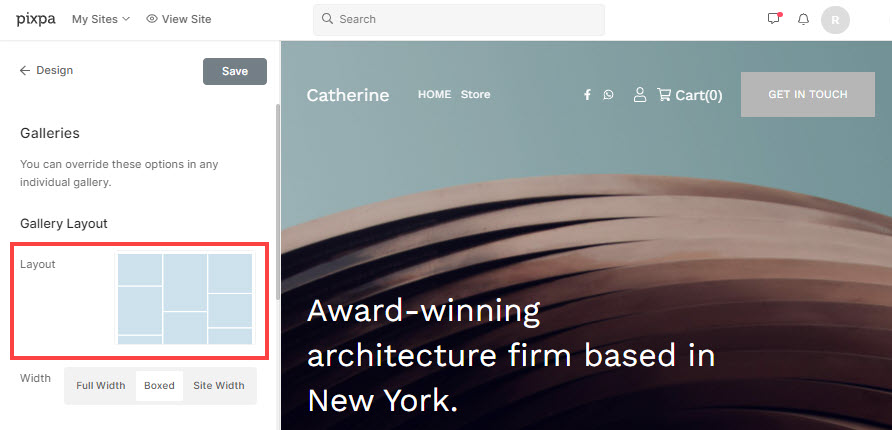
- У спливаючому вікні ви побачите всі доступні параметри макета.
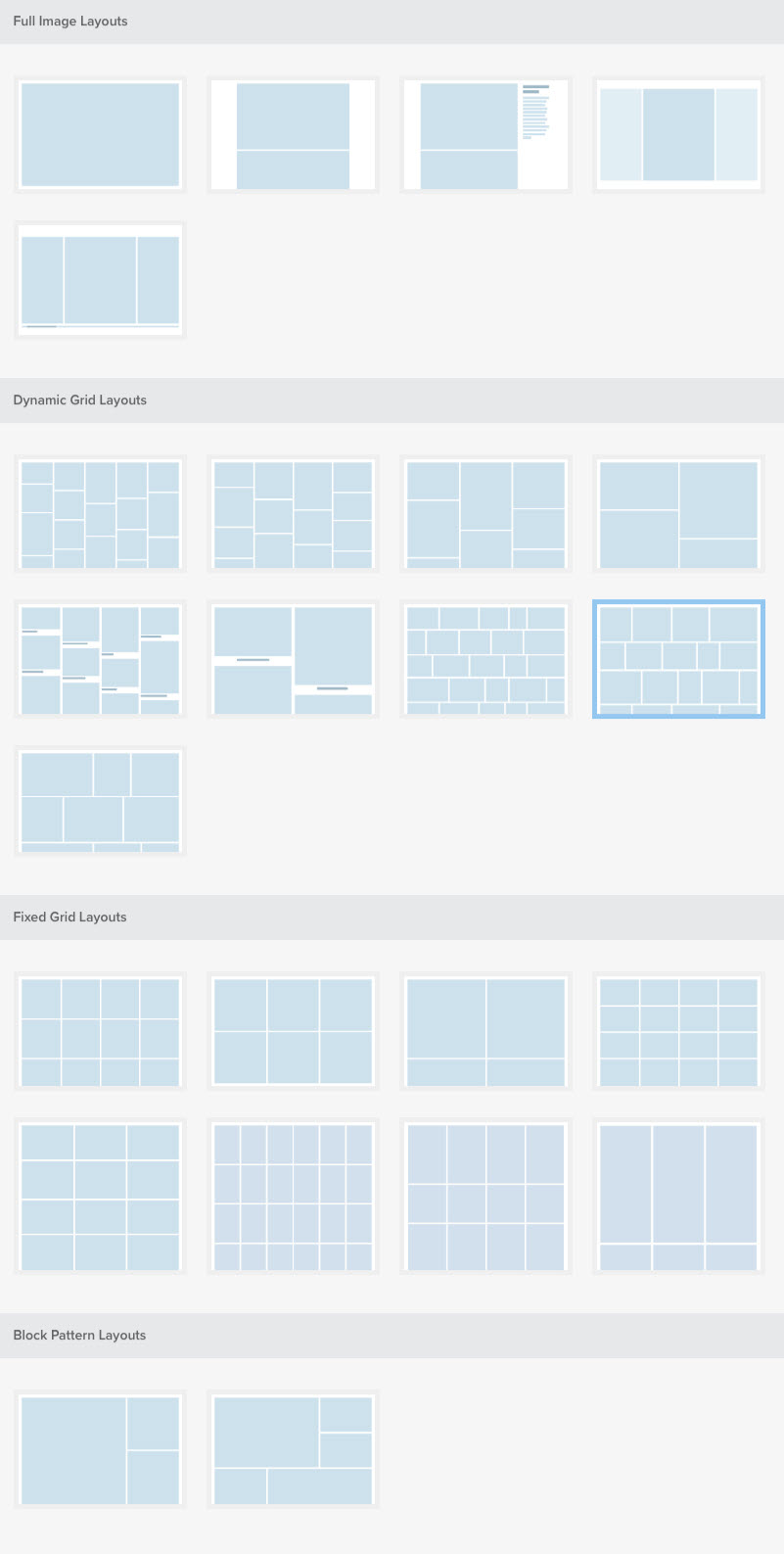
- Просто виберіть будь-який макет і натисніть зберегти кнопку, щоб застосувати певний макет до всіх ваших галерей.

- Тепер натисніть на Публікувати кнопку, щоб зберегти ваші зміни дизайну на веб-сайті.
- Це все! Тепер вибраний макет буде застосовано до всіх ваших галерей.

2. Змінити індивідуальний макет галереї
Ти можеш перевизначати стандартні параметри глобальної галереї в будь-якій окремій галереї.
Щоб досягти цього, виконайте наведені нижче дії.
- Введіть назва галереї (1) на панелі пошуку.
- З результатів знайдіть галерею (під Пункти меню сайту), над якими ви хочете попрацювати, і натисніть на них it (2).

- Далі натисніть на Вкладка Дизайн (1). Ви побачите візуальний стиль конкретної галереї праворуч.
- Вимкніть налаштування для всієї галереї, вибравши Стилізуйте цю галерею по-різному (2) вкладка.

- Тепер ви зможете побачити всі параметри стилю галереї для конкретної галереї.
- Натисніть на Змінити макет (3), щоб змінити макет для цієї конкретної галереї.
- На наступному екрані ви побачите всі доступні параметри макета. Просто натисніть будь-який макет (1) і натисніть зберегти кнопку (2), щоб опублікувати ваші зміни.
- Вибраний макет буде застосовано до цієї галереї. Це так просто.
- Ви можете переглянути новий макет галереї, натиснувши на вид вкладка (3).


